Empieza la configuración
1.5 Recibos

Recibos
Configurar recibos
Puedes configurar fácilmente recibos en el back office de Epos Now siguiendo la guía a continuación:
1. Ir a Configurar (setup)> empresa (company) y haz clic en recibos (receipts)
2. Completa los siguientes campos:
- Nombre de la empresa
- Nombre comercial : se mostrará en la caja y los recibos; déjalo en blanco para usar el nombre de la empresa.
- CIF
- Website
- Días de reembolso: este es el número de días en los que un cliente puede solicitar un reembolso.
- Mensaje de recibo: mensaje personalizado de hasta 500 caracteres
- Establecer tamaño de fuente personalizado
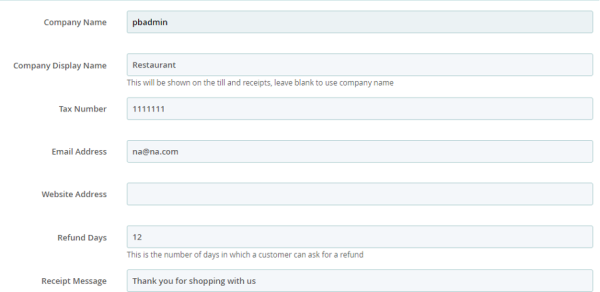
3. Activar / desactivar las siguientes casillas de verificación.
- Mostrar desglose de impuestos
- Nuevo recibo por correo electrónico: esto permite a los usuarios enviar recibos por correo electrónico después de una transacción.
- Mostrar saldo del cliente
- Mostrar notas de artículos y productos de opción múltiple gratuitos al recibirlos
- Agrupar artículos y promociones en el recibo
- Agrupar artículos al imprimir pedidos
- Usar el nombre del producto en vez de la descripción en los recibos
- Mostrar códigos de barra en los recibos de transacciones.
4. Selecciona código de barras :
- Código 39 -Soporte impresora
- Código 128: compatible con escáneres iOS y Android
5. Carga el logotipo de la empresa
- Utiliza una imagen JPG o PNG de no más de 256 x 256 px
6. Haz clic en guardar (save) en la parte inferior derecha de la pantalla.
